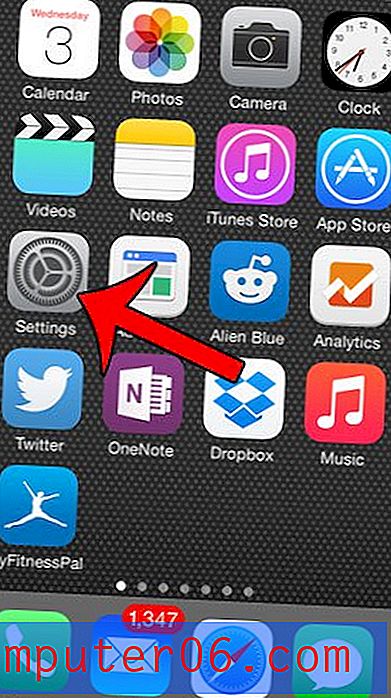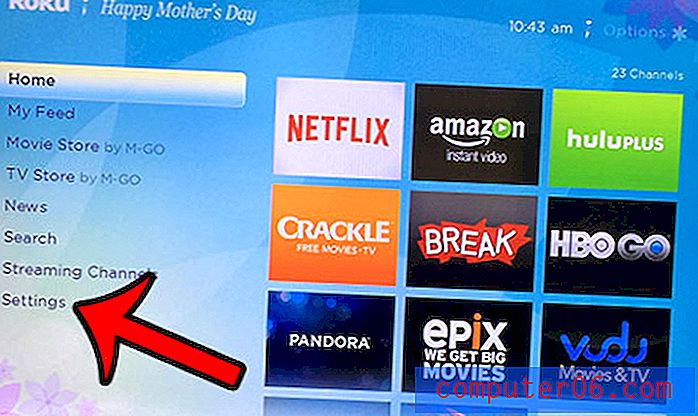Comment changer le mode veille de votre iPhone
Lorsque l'écran de votre iPhone est éteint, cela est considéré comme le mode «Lock» de l'appareil. Également appelé mode «veille», cela indique que l'iPhone est allumé et capable de recevoir des notifications de vos applications, comme un appel téléphonique ou un SMS, mais que le contenu à l'écran n'est pas actuellement visible.
L'iPhone entrera dans ce mode veille après une durée prédéterminée pendant laquelle vous ne l'avez pas interagi. Cela permet d'économiser la batterie, car l'iPhone peut utiliser beaucoup de batterie lorsque l'écran est allumé. Il minimise également le risque de cadrans de poche et rend difficile le déverrouillage de l'appareil par des voleurs ou d'autres personnes si vous disposez d'un code d'accès ou d'empreintes digitales. Mais si vous souhaitez que l'écran reste allumé plus longtemps ou passe en mode veille plus rapidement, les étapes ci-dessous vous guideront pour modifier ce paramètre.
Comment changer le réglage du mode veille sur un iPhone 7
Les étapes de cet article ont été effectuées sur un iPhone 7 Plus dans iOS 10.2. Vous pourrez configurer l'écran de votre iPhone pour qu'il s'éteigne de lui-même après un certain temps. Choisissez le paramètre qui convient le mieux à votre utilisation. Vous pouvez également modifier ce paramètre à tout moment.Par conséquent, si vous constatez plus tard que vous devez pouvoir garder l'écran allumé indéfiniment, car vous regardez une image ou faites référence à une recette, vous pouvez modifier ce paramètre sur Jamais pour que l'écran reste allumé jusqu'à ce que vous le verrouilliez manuellement en appuyant sur le bouton d'alimentation.
Étape 1: appuyez sur l'icône Paramètres .

Étape 2: Sélectionnez l'option Affichage et luminosité .
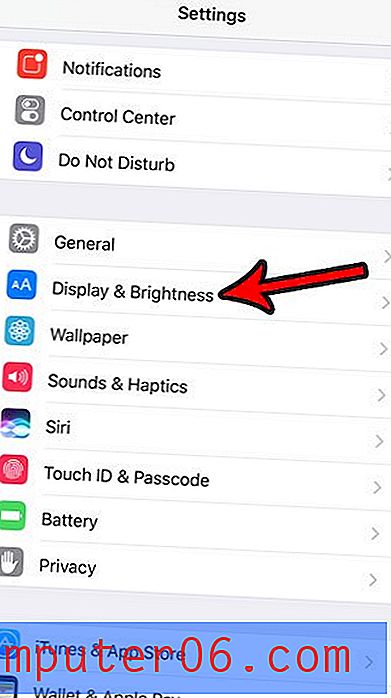
Étape 3: appuyez sur le bouton de verrouillage automatique .
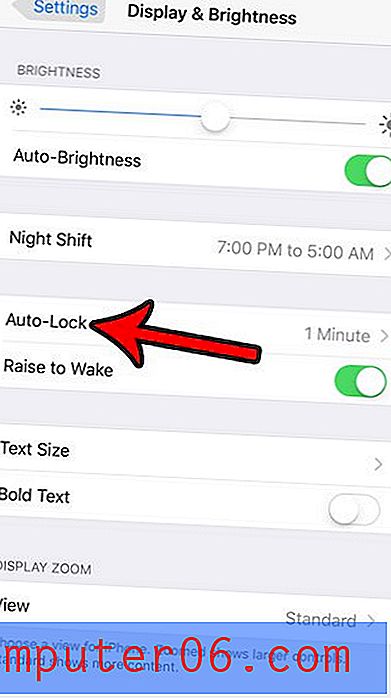
Étape 4: Choisissez la durée d'attente de votre iPhone avant de passer en mode veille. Notez que la durée sélectionnée est la durée écoulée depuis la dernière interaction avec le téléphone en touchant l'écran ou l'un des boutons de l'appareil.
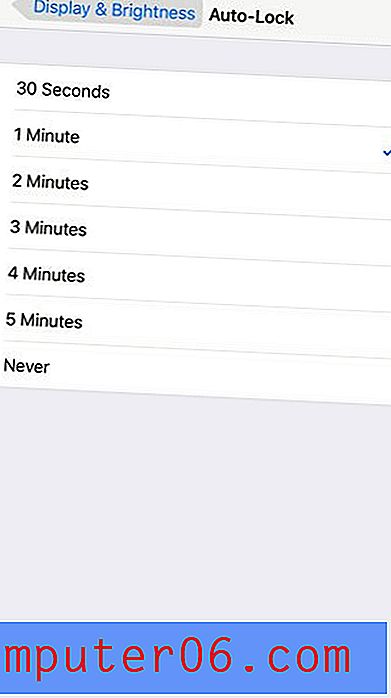
Cherchez-vous un moyen d'économiser la batterie de votre iPhone? Ou avez-vous remarqué que parfois l'icône de votre batterie est jaune? En savoir plus sur l'icône de batterie jaune sur l'iPhone et voir comment le paramètre qu'elle indique peut vous être très utile.